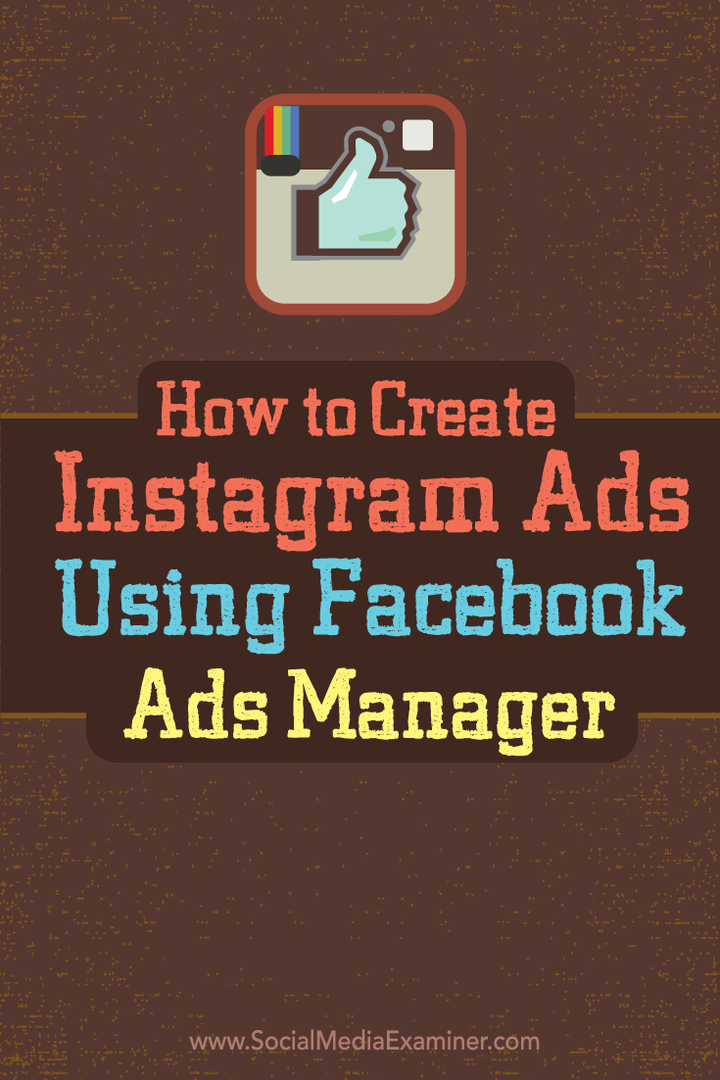फेसबुक विज्ञापन प्रबंधक का उपयोग करके Instagram विज्ञापन कैसे बनाएं: सामाजिक मीडिया परीक्षक
इंस्टाग्राम फेसबुक विज्ञापन प्रबंधक Instagram विज्ञापन / / September 26, 2020
 Instagram विज्ञापन चलाना चाहते हैं?
Instagram विज्ञापन चलाना चाहते हैं?
क्या आप पावर एडिटर के बजाय फेसबुक विज्ञापन प्रबंधक का उपयोग करेंगे?
अब चूंकि Facebook विज्ञापन प्रबंधक के माध्यम से अधिकांश विज्ञापनदाताओं के लिए Instagram विज्ञापन उपलब्ध हैं, इसलिए वे पहले से कहीं अधिक आसान हैं।
इस पोस्ट में मैं साझा करूँगा कि कैसे Facebook Ads Manager में एक Instagram विज्ञापन बनाएं, कदम–द्वारा–कदम.
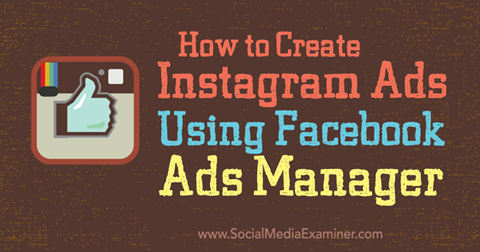
पहले से ही व्यवसाय प्रबंधक का उपयोग करना?
यदि आपने पहले से ही अपने फेसबुक पेज, इंस्टाग्राम अकाउंट और बिजनेस मैनेजर के माध्यम से फेसबुक विज्ञापन खाते को लिंक किया है, जैसा कि मेरी पिछली पोस्ट में बताया गया है पावर एडिटर का उपयोग करके Instagram विज्ञापन बनाना, फिर आप विज्ञापन प्रबंधक के माध्यम से Instagram विज्ञापन बनाने के लिए तैयार हैं।
के लिए जाओ व्यवसाय प्रबंधक तथा विज्ञापन खातों में नेविगेट करने के लिए व्यावसायिक सेटिंग मेनू का उपयोग करें. फिर विज्ञापन प्रबंधक में दृश्य विज्ञापन खाते के लिंक पर क्लिक करें.
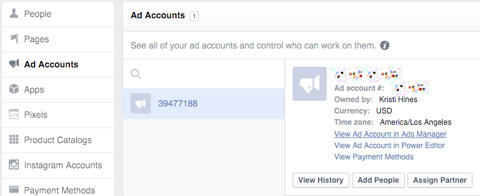
अगली स्क्रीन पर, हरा बनाएँ विज्ञापन बटन पर क्लिक करें शीर्ष दाईं ओर। यह आपको एक नया विज्ञापन बनाने के लिए अपने व्यावसायिक प्रबंधक के भीतर मानक विज्ञापन प्रबंधक इंटरफ़ेस पर ले जाएगा। वहाँ, आप कर सकते हैं विज्ञापन उद्देश्यों पर होवर करें कि कौन से लोग आपको Instagram विज्ञापन बनाने की अनुमति देंगे.
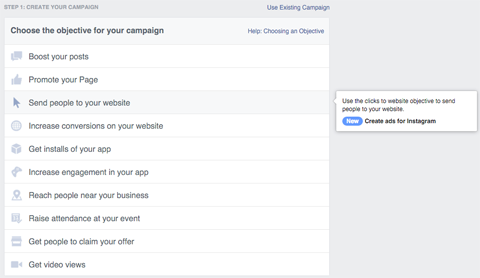
यहां से, आप कर सकते हैं कदम बढ़ाओ #1.
व्यवसाय प्रबंधक का उपयोग नहीं कर रहा है?
यहां तक कि अगर आप अपना फेसबुक पेज, इंस्टाग्राम अकाउंट और बिजनेस मैनेजर के साथ फेसबुक एडवरटाइजिंग अकाउंट सेट नहीं करते हैं, तब भी आप विज्ञापन प्रबंधक का उपयोग करके इंस्टाग्राम विज्ञापन बना सकते हैं।
के पास जाओ विज्ञापन प्रबंधक और ग्रीन क्रिएट ऐड बटन पर क्लिक करें सबसे ऊपर दाईं ओर।
यह एक नया विज्ञापन बनाने के लिए आपको मानक विज्ञापन प्रबंधक इंटरफ़ेस पर ले जाएगा। वहाँ एक बार, विज्ञापन उद्देश्यों पर होवर करें कि कौन से लोग आपको Instagram विज्ञापन बनाने की अनुमति देंगे, जैसा कि ऊपर दिखाया गया है।
यहां से, आप कर सकते हैं कदम बढ़ाओ #1.
# 1: अपने उद्देश्य का चयन करें
सबसे पहले, एक उद्देश्य का चयन करें जो Instagram के साथ काम करता है। वर्तमान में, आप कर सकते हैं से चुनें “अपनी वेबसाइट पर लोगों को भेजें,” “अपनी वेबसाइट पर रूपांतरण बढ़ाएँ,” “अपने ऐप की इंस्टॉल करें" तथा "वीडियो देखें.”
एक बार आपने अपना उद्देश्य चुन लिया, विज्ञापन प्रबंधक को बताएं कि आप क्या विज्ञापन देना चाहते हैं और जारी रखें पर क्लिक करें.
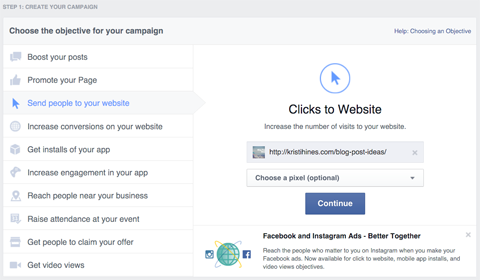
# 2: अपना ऑडियंस चुनें
इसके बाद, विज्ञापन प्रबंधक को अपने विज्ञापन के दर्शकों के बारे में बताएं। यदि आपने दर्शकों को बचाया या कस्टम किया है, तो आप उन्हें शीर्ष पर कस्टम ऑडियंस फ़ील्ड में शामिल या बाहर कर सकते हैं। अन्यथा, अपने विज्ञापन दर्शकों को कॉन्फ़िगर करें नीचे दिखाए गए जनसांख्यिकी का उपयोग करना.
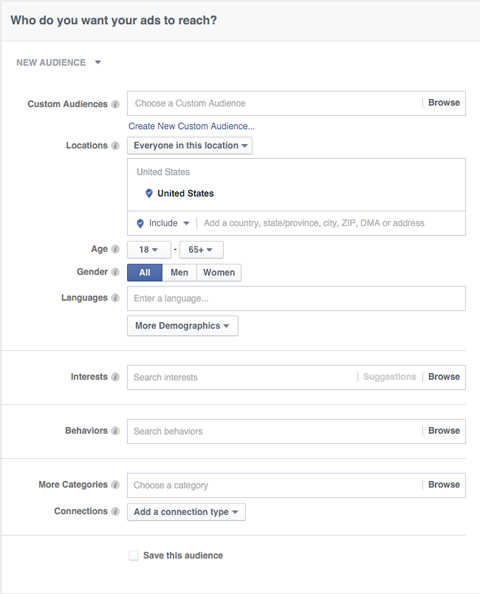
और भी अधिक लक्ष्यीकरण विकल्पों को प्रकट करने के लिए अधिक जनसांख्यिकी बटन पर क्लिक करें.
# 3: अपना विज्ञापन बजट और निर्धारण निर्धारित करें
अपने विज्ञापन दर्शकों का चयन करने के बाद, अपना विज्ञापन बजट निर्धारित करें और जब आप इसे चलाना चाहें, तो शेड्यूल करें।
फेसबुक के साथ बोली लगाने की रणनीतियों के लिए सिफारिशें प्रदान करता है विशिष्ट विज्ञापन उद्देश्य. इंस्टाग्राम विज्ञापनों के लिए उपलब्ध विज्ञापन उद्देश्य निम्नानुसार हैं, और नीचे दी गई छवि में लाल रंग से बॉर्डर वाले क्षेत्रों पर लागू होते हैं।
YouTube मार्केटिंग प्रशिक्षण प्राप्त करें - ऑनलाइन!

YouTube के साथ अपनी व्यस्तता और बिक्री में सुधार करना चाहते हैं? फिर YouTube मार्केटिंग विशेषज्ञों की सबसे बड़ी और सबसे अच्छी सभा में शामिल हों क्योंकि वे अपनी सिद्ध रणनीतियों को साझा करते हैं। आपको चरण-दर-चरण लाइव निर्देश प्राप्त होंगे, जिस पर ध्यान केंद्रित किया गया है YouTube रणनीति, वीडियो निर्माण और YouTube विज्ञापन. अपनी कंपनी और क्लाइंट्स के लिए YouTube मार्केटिंग हीरो बनें क्योंकि आप उन रणनीतियों को लागू करते हैं जो सिद्ध परिणाम प्राप्त करते हैं। यह सोशल मीडिया परीक्षक में अपने दोस्तों से एक लाइव ऑनलाइन प्रशिक्षण कार्यक्रम है।
विवरण के लिए यहां क्लिक करें - बिक्री के बारे में पता लगाएं 22ND!- अपनी वेबसाइट पर लोगों को भेजें: लिंक क्लिक के लिए अनुकूलन करें, लिंक क्लिक (सीपीसी) के लिए शुल्क लें।
- अपनी वेबसाइट पर रूपांतरण बढ़ाएँ: रूपांतरणों का अनुकूलन करें, छापों के लिए शुल्क लें।
- अपने ऐप की इंस्टॉल करें: ऐप इंस्टॉल के लिए ऑप्टिमाइज़ करें, इंप्रेशन के लिए चार्ज करें।
- वीडियो दृश्य प्राप्त करें: वीडियो दृश्यों के लिए ऑप्टिमाइज़ करें, इंप्रेशन के लिए शुल्क लें।
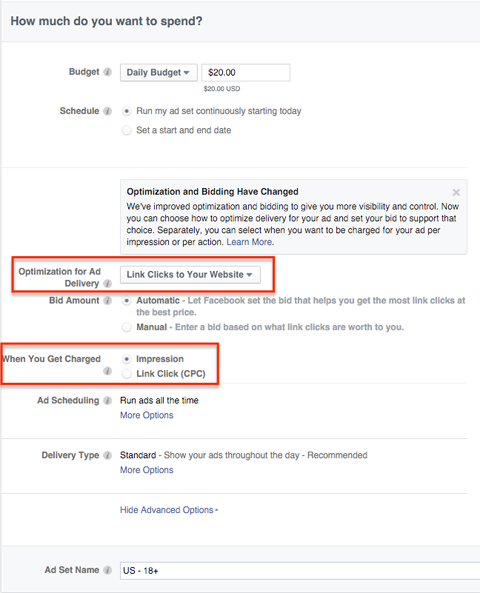
आप चाहे तो यह देखने के लिए कि आपके विज्ञापन अभियान लक्ष्यों के लिए अनुकूलन और मूल्य निर्धारण रणनीति क्या सबसे अच्छा काम करती है.
# 4: अपना विज्ञापन बनाएं
आपके विज्ञापन उद्देश्य के आधार पर, आपको सबसे पहले इसकी आवश्यकता है नामित करें कि आप एकल छवि या वीडियो या गुणक का उपयोग करना चाहते हैं. ये चयन करें, और फिर नीचे देखें कि क्या इंस्टाग्राम को प्लेसमेंट के रूप में सक्षम किया गया है। यदि यह नहीं है, तो आपको अपने चयन बदलने होंगे।
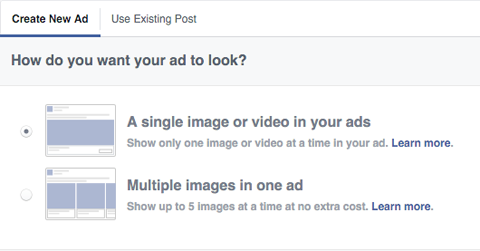
यदि आप निम्नलिखित देखते हैं, तो आपके द्वारा किया गया चयन Instagram के साथ काम करेगा। यदि नहीं, तो आपको अपना चयन बदलने की आवश्यकता है।

अभी, अपना विज्ञापन क्रिएटिव चुनें (चित्र या वीडियो)। तुम्हारे जाने के बाद याद आया नीचे स्क्रॉल करें और परीक्षण करें कि यह आपके प्रत्येक प्लेसमेंट के साथ कैसा दिखेगा. आप चाहते हैं कि सुनिश्चित करें कि वे अच्छे दिखने के लिए ठीक से अनुकूलित हैं.
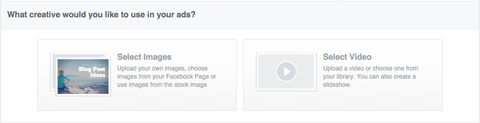
आगे, अपने विज्ञापन प्रदर्शन को कॉन्फ़िगर करें. यदि आप अपने फेसबुक पेज, इंस्टाग्राम अकाउंट और बिजनेस मैनेजर में फेसबुक एडवरटाइजिंग अकाउंट से जुड़े हैं, तो आपका पेज और इंस्टाग्राम अकाउंट अपने आप चुन लिया जाएगा, जैसा कि नीचे दिखाया गया है।
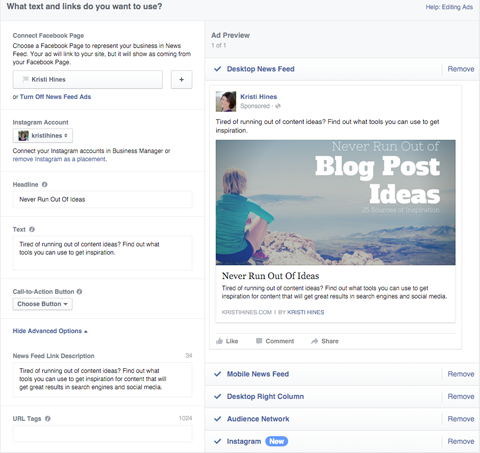
उपरोक्त सेटिंग्स के साथ, दिखाए गए विज्ञापन को इंस्टाग्राम पर और फेसबुक समाचार फ़ीड (डेस्कटॉप और मोबाइल) में प्रदर्शित किया जाएगा, फेसबुक राइट कॉलम (केवल डेस्कटॉप) और फेसबुक के ऑडियंस नेटवर्क में (तीसरे पक्ष के ऐप्स पर मोबाइल बैनर) के बाहर फेसबुक)। हालाँकि, आप केवल-Instagram अभियान भी चला सकते हैं। बस इंस्टाग्राम के बाहर प्लेसमेंट हटा दें।
यदि आप व्यावसायिक प्रबंधक कनेक्शन के बिना विज्ञापन प्रबंधक का उपयोग कर रहे हैं, तो आपके पास अपना फेसबुक पेज चुनने और अपने इंस्टाग्राम अकाउंट को जोड़ने का विकल्प होगा।
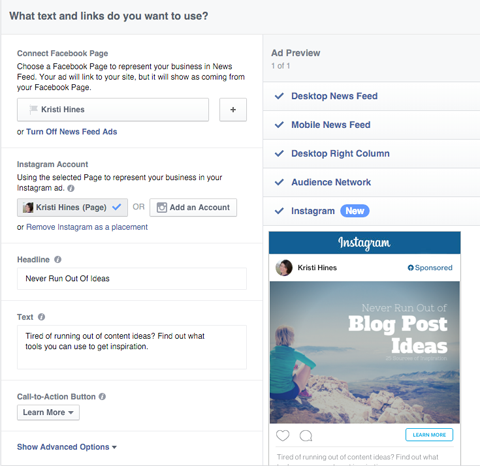
वैकल्पिक रूप से, आप अपने इंस्टाग्राम विज्ञापन को कनेक्ट किए बिना अपने इंस्टाग्राम विज्ञापन में अपने व्यवसाय का प्रतिनिधित्व करने के लिए अपने फेसबुक पेज का भी उपयोग कर सकते हैं।
नोट: जब आप अपने इंस्टाग्राम अकाउंट को अपने विज्ञापन से जोड़ते हैं, तो आपको अपने मोबाइल इंस्टाग्राम ऐप में अपने इंस्टाग्राम विज्ञापन पर पसंद और टिप्पणियों के बारे में सूचनाएं मिलेंगी। आप कनेक्शन के बिना उन सूचनाओं को प्राप्त नहीं कर सकते हैं।
# 5: अपने विज्ञापन चलाएं और अंतर्दृष्टि की समीक्षा करें
एक बार जब आप अपना Instagram विज्ञापन कॉन्फ़िगर कर लेते हैं, समीक्षा के लिए प्रस्तुत करने के लिए पृष्ठ के नीचे दाईं ओर हरे रंग के प्लेस ऑर्डर बटन पर क्लिक करें. फेसबुक विज्ञापन टीम द्वारा अनुमोदित किए जाने के बाद, यह आपके द्वारा निर्दिष्ट कार्यक्रम के आधार पर चलना शुरू हो जाएगा।
अपने विज्ञापन का प्रदर्शन देखने के लिए अपने विज्ञापन प्रबंधक पर सीधे या व्यावसायिक प्रबंधक के माध्यम से जाएँ.
स्मरण में रखना नियुक्ति द्वारा परिणामों के टूटने को देखने के लिए अपने अभियान के माध्यम से क्लिक करें, यदि आपका विज्ञापन फेसबुक और इंस्टाग्राम दोनों पर चल रहा है। सभी प्लेसमेंट के आगे ड्रॉप-डाउन का उपयोग करें।
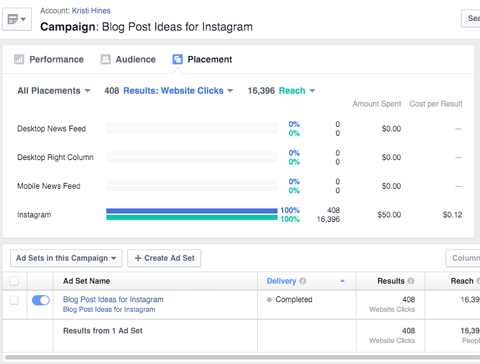
विज्ञापन प्रबंधक के लिए धन्यवाद, Instagram विज्ञापनों को रखना पहले से कहीं अधिक आसान है।
तुम क्या सोचते हो? क्या आपने व्यवसाय प्रबंधक या विज्ञापन प्रबंधक के माध्यम से एक Instagram विज्ञापन बनाने की कोशिश की है? कैसा रहा अनुभव? हमें टिप्पणियों में बताएं।